Logic Proユーザガイド
- ようこそ
-
- 概要
-
- リージョンの概要
- リージョンを選択する
- リージョンの一部を選択する
- リージョンをカット、コピー、およびペーストする
- リージョンを移動する
- ギャップを追加する/取り除く
- リージョンの再生をディレイする
- リージョンをループさせる
- リージョンを繰り返す
- リージョンのサイズを変更する
- リージョンをミュートする/ソロにする
- リージョンをタイムストレッチする
- リージョンを分割する
- MIDIリージョンをデミックスする
- リージョンを結合する
- トラック領域でリージョンを作成する
- トラック領域でオーディオリージョンをノーマライズする
- MIDIリージョンのエイリアスを作成する
- オーディオリージョンのクローンを作成する
- 繰り返しのMIDIリージョンをループに変換する
- リージョンの色を変更する
- オーディオリージョンをサンプラーゾーンに変換する
- リージョン名を変更する
- リージョンを削除する
-
- Smart Controlの概要
- マスターエフェクトのSmart Controlを表示する
- Smart Controlのレイアウトを選択する
- MIDIコントローラの自動割り当て
- スクリーンコントロールを自動的にマップする
- スクリーンコントロールをマップする
- マッピングパラメータを編集する
- パラメータ・マッピング・グラフを使用する
- スクリーンコントロールのプラグインウインドウを開く
- スクリーンコントロールの名前を変更する
- アーティキュレーションIDを使ってアーティキュレーションを変更する
- ハードウェアコントロールをスクリーンコントロールにアサインする
- Logic ProでSmart Controlの編集内容と保存されている設定を比較する
- アルペジエータを使う
- スクリーンコントロールの動きを自動化する
-
- 概要
- ノートを追加する
- スコアエディタでオートメーションを使う
-
- 譜表スタイルの概要
- トラックに譜表スタイルを割り当てる
- 譜表スタイルウインドウ
- 譜表スタイルを作成する/複製する
- 譜表スタイルを編集する
- 譜表と声部を編集する/パラメータを割り当てる
- Logic Proの譜表スタイルウインドウで譜表または声部を追加する/削除する
- Logic Proの譜表スタイルウインドウで譜表または声部をコピーする
- プロジェクト間で譜表スタイルをコピーする
- 譜表スタイルを削除する
- 声部と譜表に音符を割り当てる
- 多声部のパートを別々の譜表に表示する
- スコア記号の割り当てを変更する
- 譜表をまたいで音符を連桁にする
- ドラム記譜用にマッピングされた譜表スタイルを使う
- 定義済みの譜表スタイル
- スコアを共有する
- Touch Barのショートカット
-
- エフェクトについての説明
-
- MIDIプラグインを使う
- Modifier MIDIプラグインのコントロール
- Note Repeater MIDIプラグインのコントロール
- Randomizer MIDIプラグインのコントロール
-
- Scripter MIDIプラグインを使う
- スクリプトエディタを使う
- Scripter APIの概要
- MIDI処理関数の概要
- HandleMIDI関数
- ProcessMIDI関数
- GetParameter関数
- SetParameter関数
- ParameterChanged関数
- Reset関数
- JavaScriptオブジェクトの概要
- JavaScript Eventオブジェクトを使う
- JavaScript TimingInfoオブジェクトを使う
- Traceオブジェクトを使う
- MIDIイベントのbeatPosプロパティを使う
- JavaScript MIDIオブジェクトを使う
- Scripterのコントロールを作成する
- Transposer MIDIプラグインのコントロール
-
- 内蔵の音源についての説明
- 用語集

Logic Proのセルエディタで作業する
セルエディタを使って、ピアノ・ロール・エディタ、オーディオ・トラック・エディタ、Drummerエディタ、ステップシーケンサーでリージョンを編集するときと同じように、セルを表示および編集できます。オーディオセルとMIDIセルでは、ループ設定をグラフィカルに変更できます。オーディオセルやMIDIセルには複数のリージョンを含めることができるため、複数のリージョンをセルに追加して、セルエディタで編集できます。また、個々のセルのスマートテンポ、トランジェントマーカー、Flexオーディオ、リージョンオートメーションを編集することもできます。
セルエディタを開く
Logic Proで、以下のいずれかの操作を行います:
セルの上部をダブルクリックして、セルをセルエディタで開きます。
セルを選択して、「エディタ」ボタン
 をクリックします(またはEキーを押します)。
をクリックします(またはEキーを押します)。セルを選択して、「表示」>「エディタを表示」と選択します。
Live Loopsグリッドおよびトラック領域(表示されている場合)の下にセルエディタが表示されます。オーディオセルの場合はセルのオーディオ波形、MIDIセルの場合はピアノ・ロール・インターフェイス、Drummerセルの場合はDrummerエディタコントロール、パターンセルの場合はステップシーケンサーが表示されます。
オーディオセルとMIDIセルのループ設定を変更する
セルインスペクタで、数値を使ってすべてのセルのループ設定を変更する以外に、セルエディタでオーディオセルやMIDIセルのループ設定をグラフィカルに変更できます。
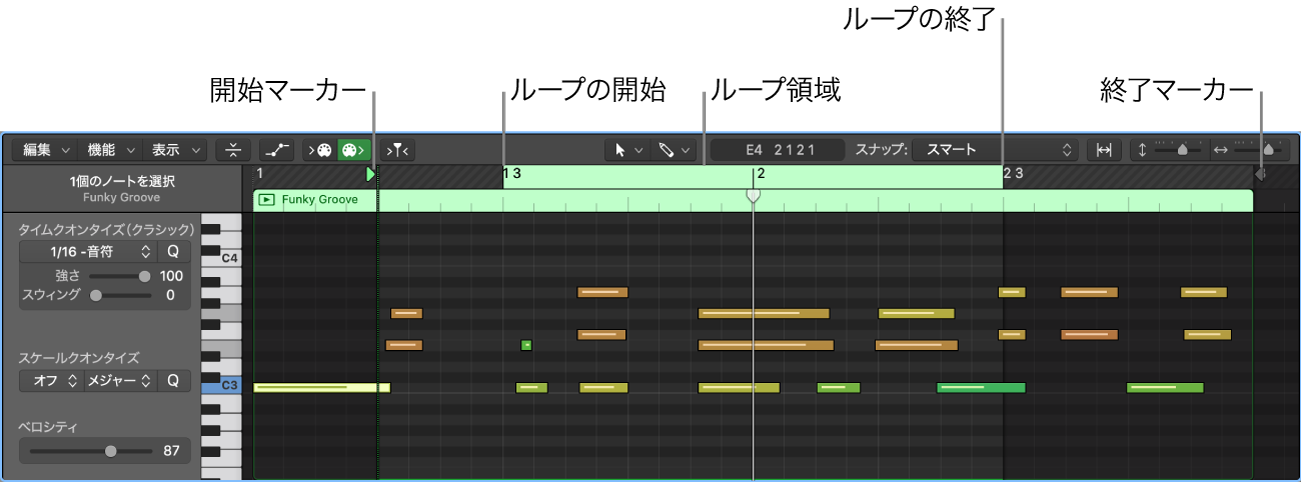
Logic Proでセルエディタを開いて、以下のいずれかの操作を行います:
開始位置を移動する:
開始マーカーを目的の位置までドラッグします。
Controlキーを押しながら、開始位置にしたいルーラ内の位置をクリックして、ショートカットメニューから「開始位置をここに設定」を選択します。
ループ開始位置を移動する:
ループ開始を目的の位置までドラッグします。
Controlキーを押しながら、ループ開始位置にしたいルーラ内の位置をクリックして、ショートカットメニューから「ループ開始をここに設定」を選択します。
ループ終了位置を移動する:
ループ終了を目的の位置までドラッグします。
Controlキーを押しながら、ループ終了位置にしたいルーラ内の位置をクリックして、ショートカットメニューから「ループ終了をここに設定」を選択します。
終了位置を移動する: 終了マーカーを目的の位置までドラッグします。
ループ領域を移動する
ループ領域を移動する: ループ領域を中ほどでつかんで(ポインタが手に変わります)、左右にドラッグします。
ループ領域をループの長さ分前後に移動する:
前に移動する: Controlキーを押しながらセルエディタのルーラ内をクリックして、ショートカットメニューから「ループの長さ分ループを前に移動」を選択します(またはShift + Command + ピリオドキーを押します)。
戻る: Controlキーを押しながらセルエディタのルーラ内をクリックして、ショートカットメニューから「ループの長さ分ループを後ろに移動」を選択します(またはShift+Command+カンマキーを押します)。
オーディオセルのスマートテンポとトランジェントを編集する
個々のオーディオセルのトランジェントとスマートテンポを編集できます。
Logic Proで、オーディオセルをダブルクリックしてセルエディタで開きます。
セルに複数のリージョンが含まれる場合は、オーディオ波形をクリックして、編集したいリージョンを選択します。
以下のいずれかを選択します:
スマートテンポを編集するには: セルエディタのメニューバーで「編集」>「スマートテンポを編集」と選択します。
トランジェントを編集するには: セルエディタのメニューバーで「編集」>「トランジェントを編集」と選択します。
編集が完了したら、作業中のエディタのメニューバーにある「表示レベル」ボタン
 をクリックします。
をクリックします。
セルのオートメーションカーブを表示する
セルエディタで、セル内のリージョンのオートメーションカーブを表示できます。セルのオートメーションはリージョンのオートメーションに似ています。セル内の各リージョンに、独自のオートメーション・カーブ・セットを設定できます。セルにオートメーションカーブが含まれる場合、Live Loopsグリッド内のセルの右下隅にオートメーション記号 ![]() が表示されます。
が表示されます。
Logic Proのセルエディタのメニューバーで、「オートメーションを表示/非表示」ボタン
 をクリックします。
をクリックします。「オートメーション」ポップアップメニューから、表示したいオートメーションパラメータまたはMIDIコントローラパラメータを選択します。